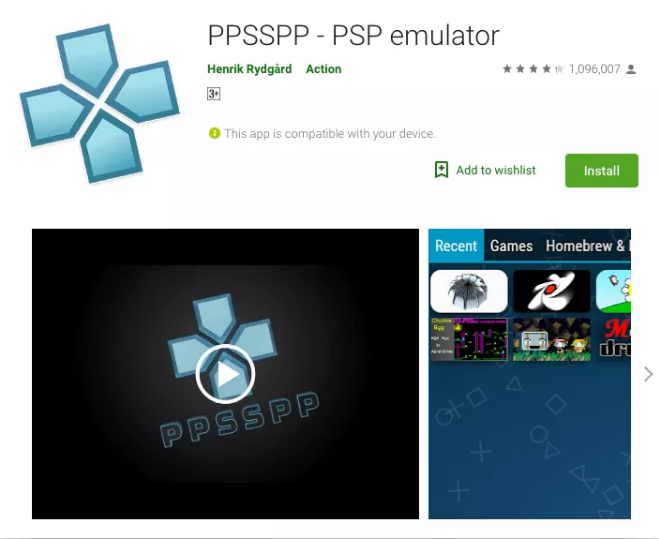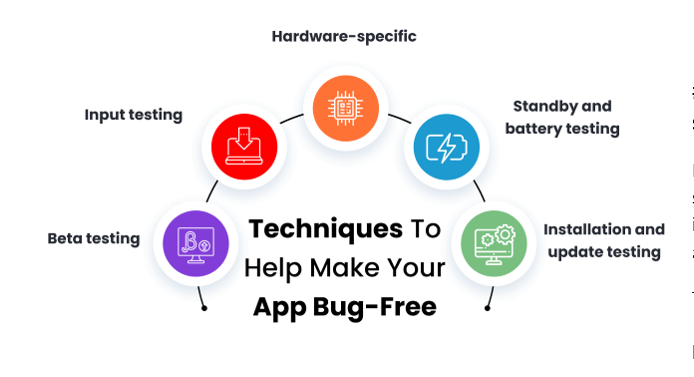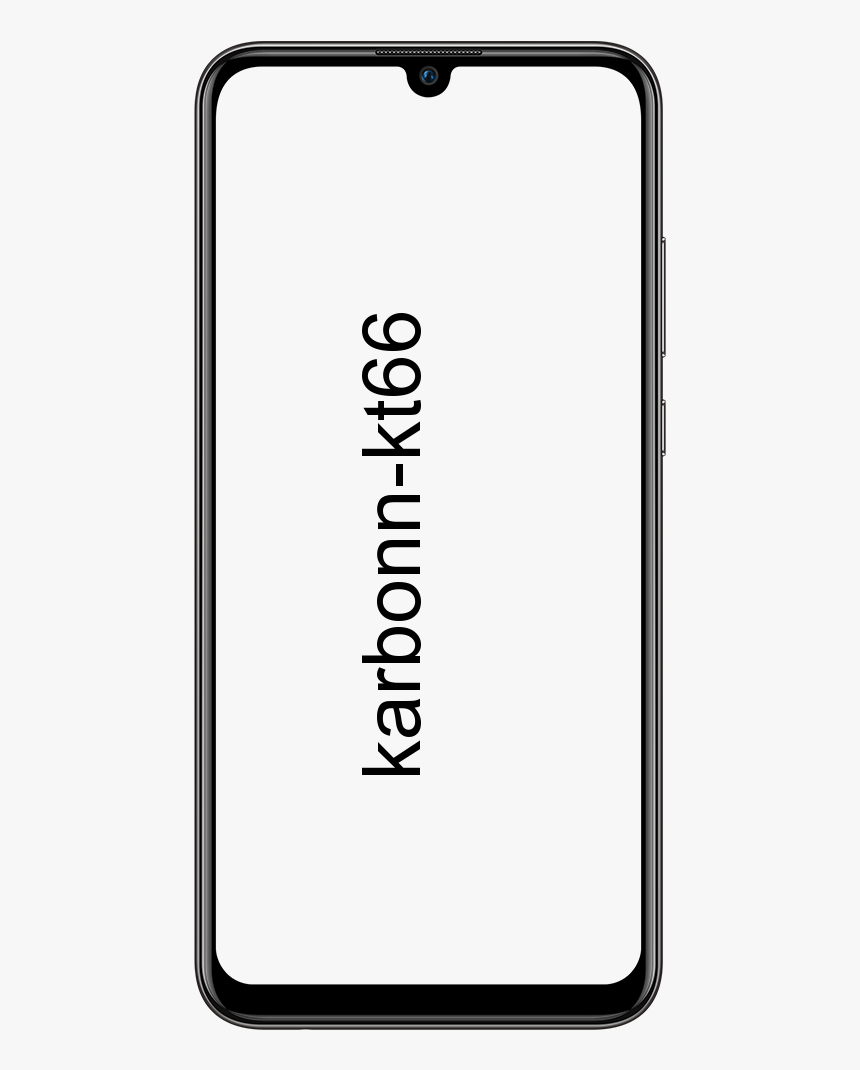विंडोज 10 रीसेट अनुमतियां - एनटीएफएस रीसेट अनुमति
अधिकांश समय आपको विंडोज 10 में किसी फ़ाइल या फ़ोल्डर पर लागू कस्टम एनटीएफएस अनुमतियों को रीसेट करने की आवश्यकता होती है। इस ऑपरेशन को करने के बाद, सभी कस्टम एक्सेस नियम हटा दिए जाएंगे, और इनहेरिट अनुमतियां फिर से बहाल हो जाएंगी। इस लेख में, हम विंडोज 10 रीसेट अनुमतियों के बारे में बात करने जा रहे हैं - एनटीएफएस रीसेट अनुमति। शुरू करते हैं!
चिकोटी क्रोम लोड नहीं करता है
NTFS किसका सामान्य फाइल सिस्टम है खिड़कियाँ एनटी ऑपरेटिंग सिस्टम परिवार। आइए विंडोज एनटी 4.0 सर्विस पैक 6 से शुरू करें। यह वास्तव में अनुमतियों की अवधारणा का समर्थन करता है जिसे हम स्थानीय रूप से और नेटवर्क पर भी फाइलों, फ़ोल्डरों और अन्य वस्तुओं तक पहुंच की अनुमति देने या प्रतिबंधित करने के लिए कॉन्फ़िगर करेंगे।
अनुमतियाँ | विंडोज़ 10 रीसेट अनुमतियाँ
डिफ़ॉल्ट रूप से, लगभग सभी सिस्टम फाइलें, सिस्टम फोल्डर, और यहां तक कि विंडोज 10 में रजिस्ट्री कुंजियाँ भी एक विशेष अंतर्निहित उपयोगकर्ता खाते की होती हैं जिसे TrustedInstaller कहा जाता है। अन्य उपयोगकर्ता खाते केवल फाइलों को भी पढ़ने के लिए सेट हैं।
जैसे ही उपयोगकर्ता प्रत्येक फ़ाइल, फ़ोल्डर, रजिस्ट्री कुंजी, प्रिंटर, या एक सक्रिय निर्देशिका ऑब्जेक्ट तक पहुँचता है, सिस्टम इसकी अनुमतियों की जाँच करता है। यह मूल रूप से किसी वस्तु के लिए वंशानुक्रम का समर्थन करता है, उदा। इसका मतलब है कि फ़ाइलें अपने मूल फ़ोल्डर से अनुमतियां प्राप्त कर सकती हैं। साथ ही, प्रत्येक वस्तु का एक स्वामी होता है जो उपयोगकर्ता खाता है जो स्वामित्व निर्धारित कर सकता है और अनुमतियाँ भी बदल सकता है।
NTFS अनुमतियों को रीसेट क्यों करें? | विंडोज़ 10 रीसेट अनुमतियाँ
इसलिए, जब आपके पास अपने सिस्टम पर संसाधनों को नियंत्रित करने के लिए पर्याप्त अनुमतियां नहीं हैं, तो आपके पास एनटीएफएस अनुमतियों को रीसेट करना ही एकमात्र समाधान हो सकता है।
आप सीधे कमांड लाइन से फ़ाइलों और फ़ोल्डरों की NTFS अनुमतियों को भी रीसेट कर सकते हैं। लेकिन, यदि आप तकनीक-प्रेमी नहीं हैं और निम्नलिखित कमांड आपके सिर को घुमाते हैं, तो आप एक बहुत ही हल्की उपयोगिता का उपयोग कर सकते हैं जिसे रीसेट एनटीएफएस फ़ाइल अनुमति कहा जाता है (वास्तव में, यह लगभग 60 केबी है!)।
टूल में न्यूनतम सुविधाओं के साथ उपयोग में आसान इंटरफ़ेस है जो सुनिश्चित करेगा कि कार्य जल्दी और प्रभावी ढंग से पूरा हो गया है। इसे लॉन्च करने से पहले, आपको यह सुनिश्चित करना होगा कि आप सिस्टम पर प्रशासनिक विशेषाधिकारों का आनंद लें।
आउटपुट प्रारंभ करने में त्रुटि त्रुटि विफल रही
अनुमति के प्रकार | विंडोज़ 10 रीसेट अनुमतियाँ
संक्षेप में, वास्तव में दो प्रकार की अनुमतियाँ हैं - स्पष्ट अनुमतियाँ और विरासत में मिली अनुमतियाँ।
दो प्रकार की अनुमतियाँ: स्पष्ट अनुमतियाँ और विरासत में मिली अनुमतियाँ।
-
स्पष्ट अनुमतियां वे हैं जो ऑब्जेक्ट बनाते समय गैर-चाइल्ड ऑब्जेक्ट्स पर डिफ़ॉल्ट रूप से सेट की जाती हैं, या गैर-चाइल्ड, पैरेंट या चाइल्ड ऑब्जेक्ट्स पर उपयोगकर्ता की कार्रवाई से भी।
- विरासत में मिली अनुमतियां मूल रूप से वे हैं जो किसी मूल वस्तु से किसी वस्तु के लिए प्रचारित होती हैं। इनहेरिट की गई अनुमतियां अनुमतियों के प्रबंधन के कार्य को आसान बनाती हैं और किसी दिए गए कंटेनर के भीतर सभी वस्तुओं के बीच अनुमतियों की निरंतरता सुनिश्चित करती हैं।
डिफ़ॉल्ट रूप से, जब भी ऑब्जेक्ट बनाए जाते हैं, कंटेनर के भीतर ऑब्जेक्ट उस कंटेनर से अनुमतियां प्राप्त करते हैं। जैसे, जब आप MyFolder नामक फ़ोल्डर बनाते हैं, तो MyFolder के भीतर बनाए गए सभी सबफ़ोल्डर और फ़ाइलें स्वचालित रूप से उस फ़ोल्डर से अनुमतियाँ प्राप्त कर लेती हैं। इसलिए, MyFolder के पास स्पष्ट अनुमतियाँ होती हैं, जब उसके भीतर के सभी सबफ़ोल्डर्स और फ़ाइलों को इनहेरिट की गई अनुमतियाँ होती हैं।

ग्रिड व्यू फिक्स एक्सटेंशन
प्रभावी अनुमतियां वास्तव में उपयोगकर्ता की समूह सदस्यता, उपयोगकर्ता विशेषाधिकारों और अनुमतियों के स्थानीय मूल्यांकन पर भी आधारित होती हैं। प्रभावी अनुमतियां का टैब उन्नत सुरक्षा सेटिंग्स संपत्ति पृष्ठ अनुमतियों को सूचीबद्ध करता है। यह चयनित समूह या उपयोगकर्ता को केवल समूह सदस्यता के माध्यम से सीधे दी गई अनुमतियों के आधार पर अनुदान देगा।
प्रभावी अनुमतियों को रीसेट करके, आप फ़ाइलों और फ़ोल्डरों की NTFS अनुमतियों को उनकी डिफ़ॉल्ट विरासत में मिली अनुमतियों पर भी पुनर्स्थापित करेंगे।
विंडोज 10 में एनटीएफएस अनुमतियां रीसेट करें | विंडोज़ 10 रीसेट अनुमतियाँ
विंडोज 10 में एनटीएफएस अनुमतियां रीसेट करने के लिए, निम्न कार्य करें।
- सबसे पहले, एक उन्नत कमांड प्रॉम्प्ट खोलें।
- किसी फ़ाइल के लिए अनुमतियाँ रीसेट करने के लिए निम्न आदेश चलाएँ: icacls आपकी फ़ाइल का पूर्ण पथ /reset.
- यदि आप किसी फ़ोल्डर के लिए अनुमतियाँ रीसेट करना चाहते हैं: icacls फ़ोल्डर के लिए पूर्ण पथ /रीसेट।
- किसी फ़ोल्डर, उसकी फ़ाइलों और सबफ़ोल्डर के लिए अनुमतियों को रीसेट करने के लिए, icacls पूर्ण पथ फ़ोल्डर /reset /t /c /l के लिए कमांड चलाएँ।
अपने सिस्टम से मेल खाने वाले वास्तविक मूल्यों के साथ उदाहरण पथों को प्रतिस्थापित करें।
माइक्रोफ़ोन गुणवत्ता का अनुकूलन कैसे करें
निष्कर्ष
ठीक है, वह सब लोग थे! मुझे उम्मीद है कि आप लोगों को यह विंडोज़ 10 रीसेट अनुमति लेख पसंद आया होगा और यह आपके लिए मददगार भी होगा। उस पर हमें अपनी प्रतिक्रिया दें। इसके अलावा अगर आप लोगों के पास इस लेख से संबंधित और प्रश्न हैं। तो हमें नीचे कमेंट सेक्शन में बताएं। हम आप तक वापस आ रहे हैं जल्द ही।
आपका दिन शानदार गुजरे!
यह भी देखें: विंडोज 10 में आइकॉन पर ब्लू एरो कैसे निकालें